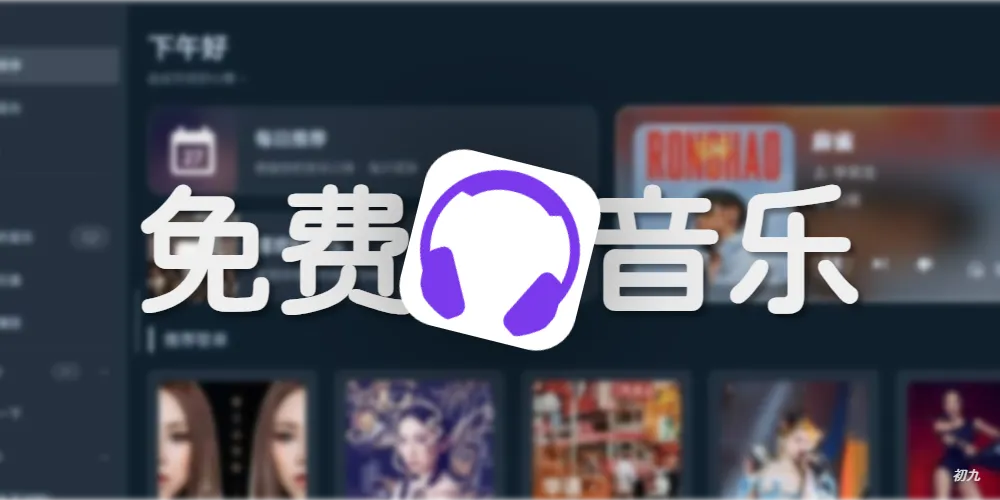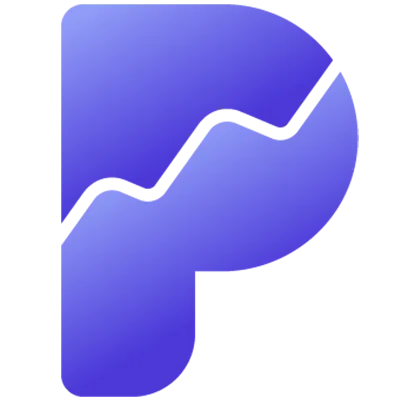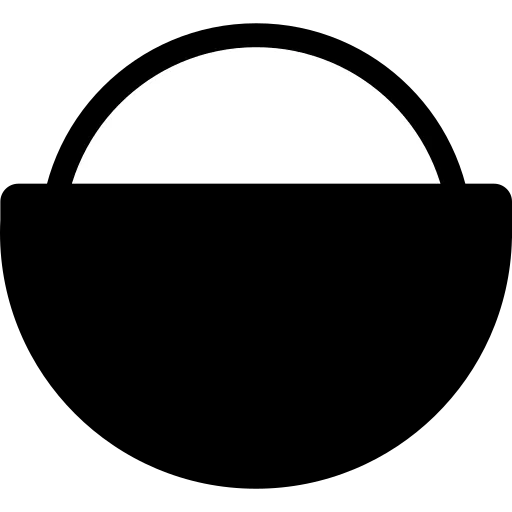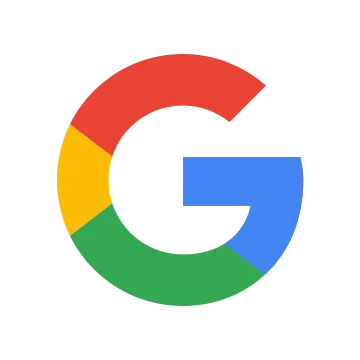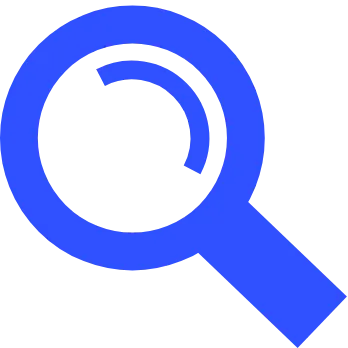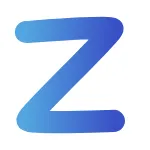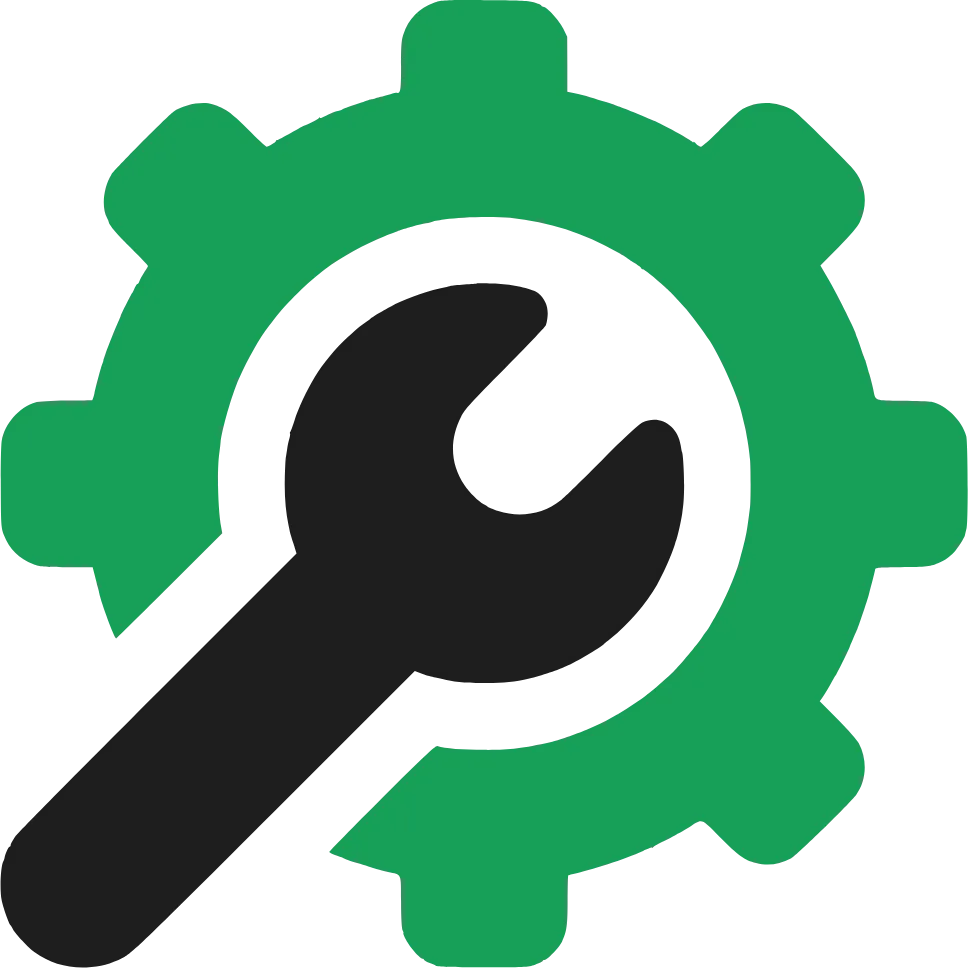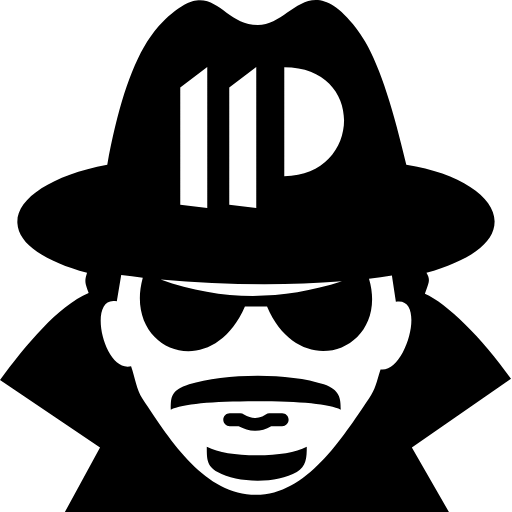Cloudflare R2 + PicList + WebPCloud打造个人免费图床

Cloudflare R2 + PicList + WebPCloud打造个人免费图床
初九在这个数字化时代,拥有一个稳定且免费的图床对于很多人来说是非常重要的。本文将详细介绍如何使用Cloudflare R2、PicList和WebPCloud来打造一个个人免费图床,即使你是小白用户也能轻松上手。
一、关于Cloudflare R2的定价
Cloudflare R2 是一种高效的对象存储服务,提供与Amazon S3兼容的API。它的主要特点是零出口费用,这意味着你可以免费将数据从R2传输到互联网。R2的定价如下:
如果用户 1 个月在 R2 中写入 1,000 个对象,平均大小为 1 GB,并且每月请求 1,000 次,则该月的预计费用为:
| 用法 | 免费套餐 | 计费数量 | 价格 | |
|---|---|---|---|---|
| B 类操作 | (1,000 个对象)*(每个对象 1,000 次读取) | 1000 万 | 0 | $0.00 |
| A类行动 | (1,000 个对象)*(每个对象 1 次写入) | 100 万 | 0 | $0.00 |
| 贮存 | (1,000 个对象)*(每个对象 1GB) | 10 GB-月 | 990 GB-月 | 14.85美元 |
| 全部的 | 14.85美元 |
二、准备工作
在开始之前,你需要准备以下工具和账号:
- Cloudflare账号(必要):如果你还没有Cloudflare账号,可以前往Cloudflare官网注册一个。点击注册
- PicList图床工具:这是一个非常方便的图床管理工具,可以在PicList官网下载。点击下载
- WebPCloud账号:WebPCloud提供了高效的图片压缩和存储服务,可以在WebPCloud官网注册。点击前往
三、配置Cloudflare R2
登录Cloudflare:使用你的账号登录Cloudflare。
创建R2存储桶:
配置访问权限:
创建API:
到此,Cloudflare R2的配置就全部完成了,接下来我们在来配置
WebPCloud。
四、使用WebPCloud优化图片
登录WebPCloud:使用自己的Github账号登录WebPCloud。
创建代理:
五、安装和配置PicList
下载PicList:前往PicList官方仓库下载并安装
PicList。配置PicList:
六、上传和管理图片
- 上传图片到Cloudflare R2:
- 打开PicList,选择“上传图片”。
- 选择你要上传的图片,PicList会自动将图片上传到Cloudflare R2存储桶中。
- 管理图片:
- 在PicList中,你可以查看、删除和管理你上传的所有图片。
- PicList还提供了图片链接生成功能,方便你在博客、社交媒体等平台上使用图片。
七、总结
通过以上步骤,你已经成功使用Cloudflare R2、PicList和WebPCloud打造了一个个人免费图床。这个图床不仅免费,而且稳定高效,适合个人和小型团队使用。希望这篇文章对你有所帮助,如果你有任何问题,欢迎在评论区留言。
评论
匿名评论隐私政策
✅ 你无需删除空行,直接评论以获取最佳展示效果